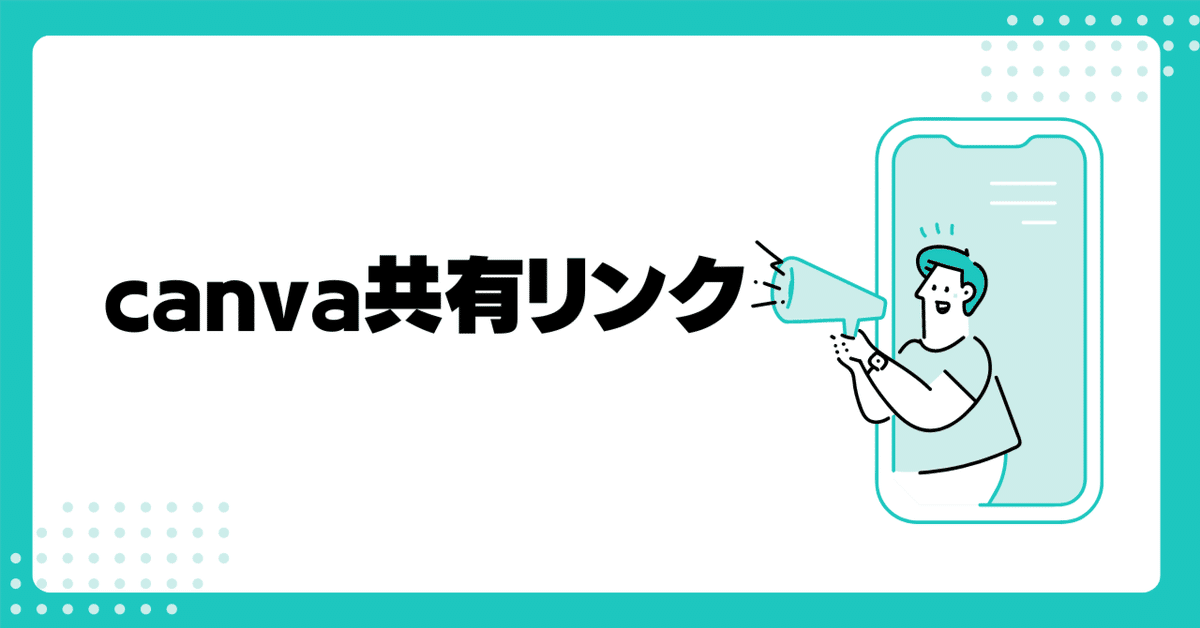
canvaで作成した資料を共有する。
教育の世界で最近話題のcanva
私は教員用アカウントを申請してフル機能を活用させていただいたいます。今回は、作成した資料を生徒や教員に共有する方法についてお伝えします。
作成したスライドを共有する。
スライドを共有するときは、pdfにして共有したり、他の人にも編集できるように編集権限を共有するなどが、他のアプリケーションでは一般的です。
しかし、canvaではスライドの閲覧画面だけを共有することが可能です。
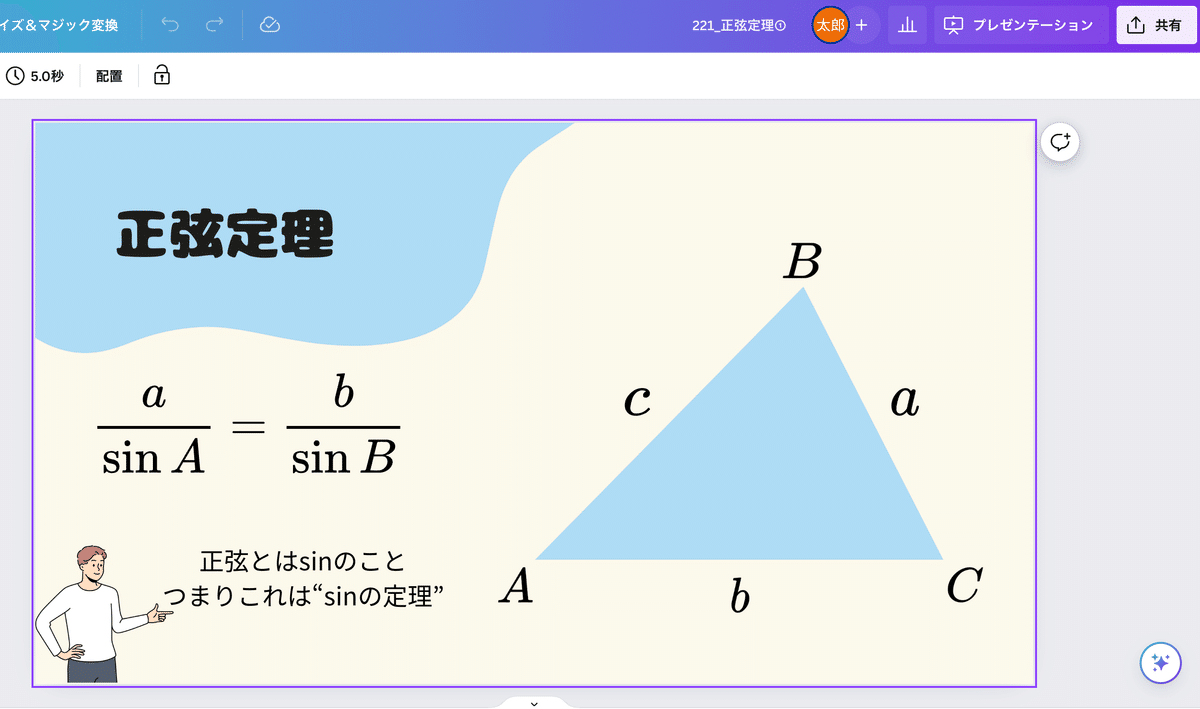
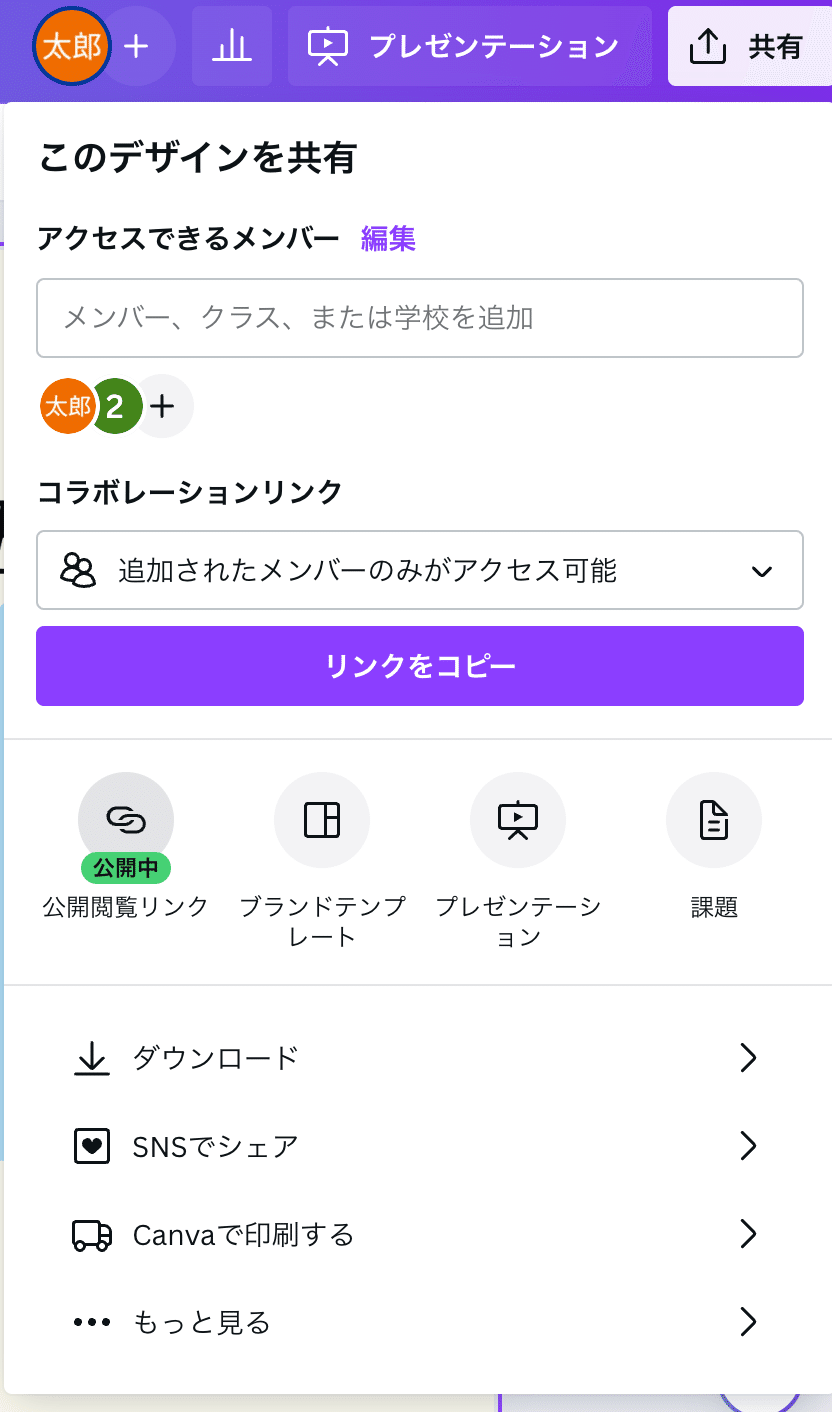
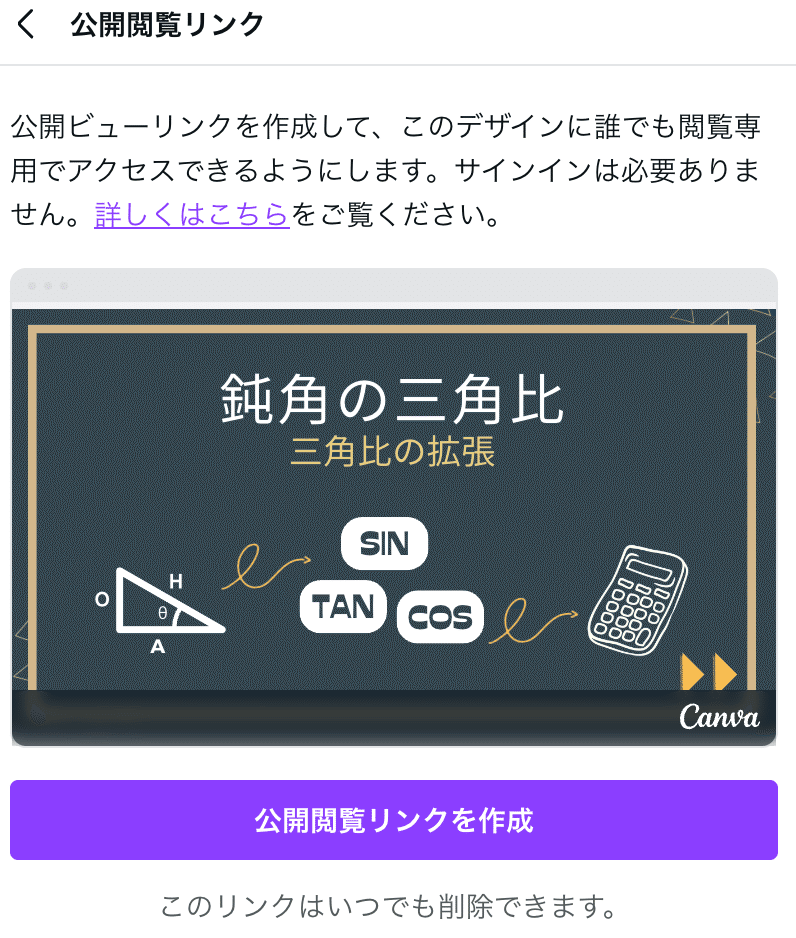
実際にどのように共有されるのか、下のリンクから確かめてみてください。
canvaの利点は、そのデザインもそうですが、クラウドで全てが行われる点です。ここで共有したスライドも後から編集画面で訂正すればその訂正が反映されるようになっています。私はこのリンク一覧を生徒に共有して、生徒の予習や復習に役立ててもらっています。
この記事が気に入ったらサポートをしてみませんか?
